Introduzione
Le reti private virtuali, o VPN, sono un metodo per utilizzare la crittografia per consentire agli utenti di accedere a una rete privata in modo sicuro e condividere i dati in remoto attraverso reti pubbliche. Sebbene le VPN si colleghino tramite interfacce pubbliche, è sicuro e appare come una rete privata. Poiché le VPN offrono un aumento intrinseco della sicurezza, vengono spesso utilizzate dalle aziende come mezzo per connettersi a data center remoti. Se desideri saperne di più sulle VPN, vai alla nostra serie Che cos'è una VPN.
Questo articolo ti guiderà nella connessione alla tua VPN Managed Atlantic.Net.
Nota:questo articolo è per i clienti Atlantic.Net con Managed Hosting Services. Se sei interessato ai servizi di hosting gestito, contatta il nostro team di vendita inviando un'e-mail a [email protected] o chiamando il numero 888-618-DATA (3282).
Dopo il completamento della tua VPN da parte del nostro Network Operations Center, riceverai un e-mail con le informazioni necessarie per configurare la tua connessione VPN. Di seguito sono riportate le informazioni necessarie prima di configurare la connessione. Se non disponi di queste informazioni, contatta il nostro team di assistenza inviando un'e-mail a [email protected] o chiamando il numero 888-618-DATA (3282).
Scegli il tipo di VPN:OpenVPN | OpenVPN su Mac | OpenVPN su Linux
OpenVPN
Prerequisiti
- File di configurazione OpenVPN – Questo file ti sarà fornito dalla tua azienda o da Atlantic.Net Network Operations Center. Posizionalo sul tuo computer in un luogo facile da trovare, come il desktop. (il file termina con .ovpn )
- Nome utente VPN – Questo è il tuo utente.
- Password VPN – Questa è la tua password.
Configura OpenVPN per Windows
Installazione di OpenVPN
Scarica l'ultima versione di OpenVPN qui. Fai clic sul programma di installazione di OpenVPN per Windows Vista e versioni successive .
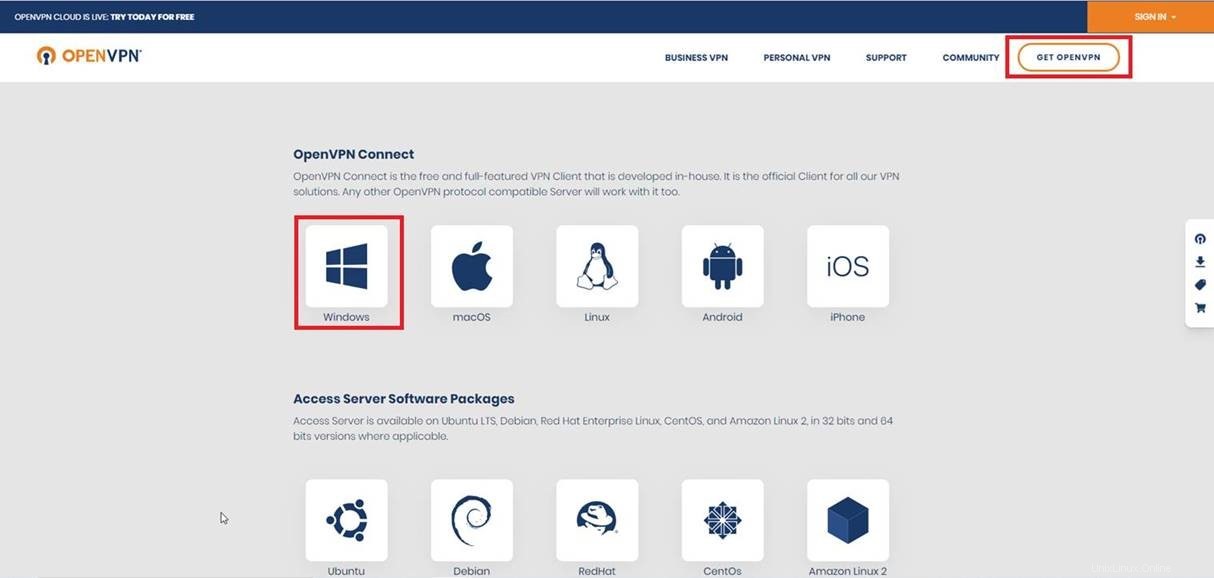
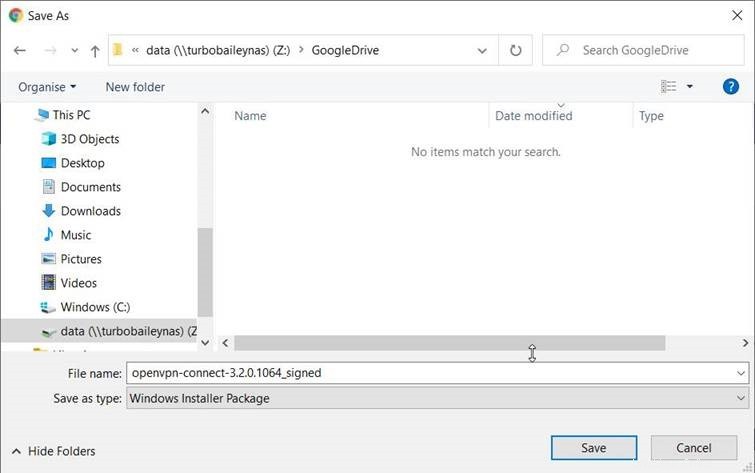
Nella maggior parte dei browser Web, una volta terminato il download del file, verrà visualizzato in basso. Fai clic su questo per eseguire il programma di installazione di OpenVPN. Nota:se non lo vedi nella parte inferiore del tuo browser web, il programma che è stato scaricato può essere trovato in qualsiasi cartella in cui si trovano normalmente i tuoi download.
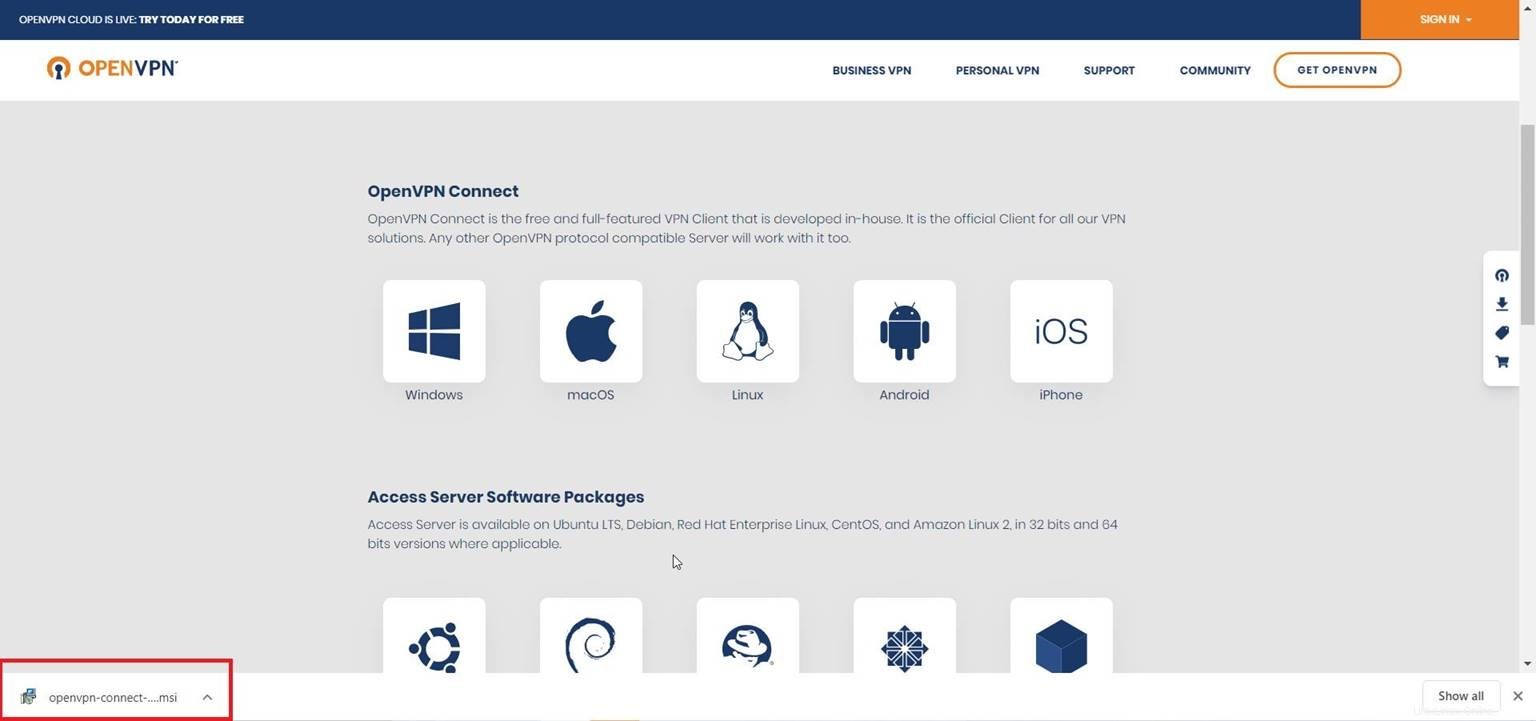
Nella maggior parte delle versioni di Windows, visualizzerai una finestra popup che ti chiede se desideri consentire a questo programma di apportare modifiche al tuo dispositivo. Se dovessi visualizzare questa finestra popup, rispondi Sì .
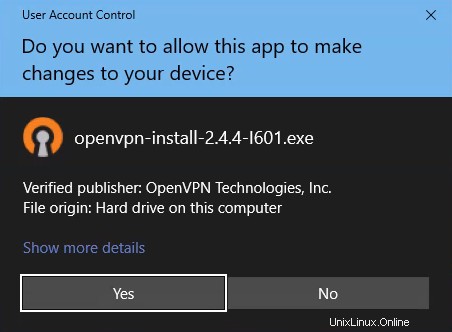
Il programma di installazione di OpenVPN dovrebbe ora essere caricato. Fai clic su Avanti nella schermata di benvenuto.
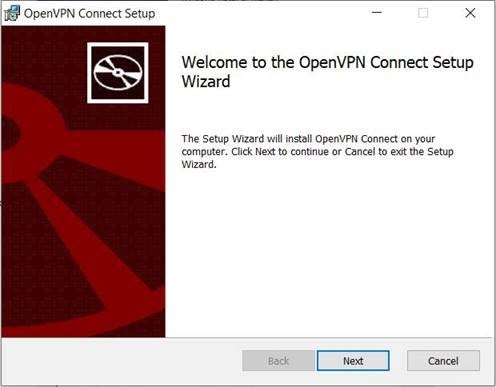
Quindi, fai clic su Accetto se accetti i termini della licenza.
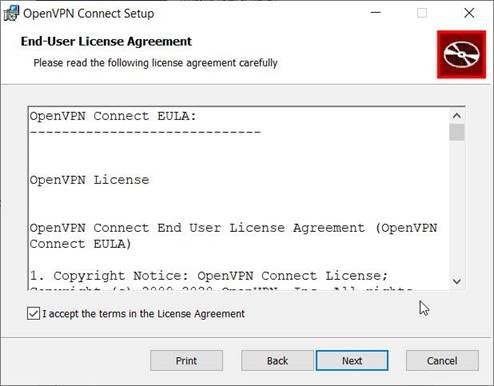
Nella schermata di selezione del driver, mantieni selezionato il driver TAP e fai clic su Avanti .
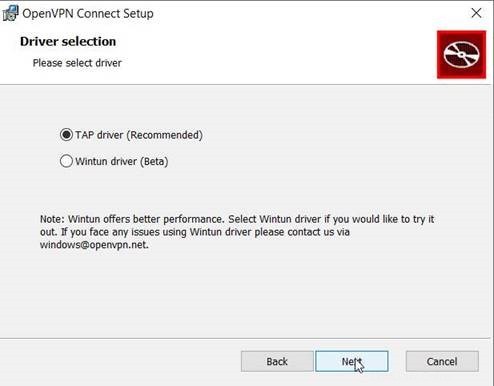
Fai clic su Installa per iniziare l'installazione.
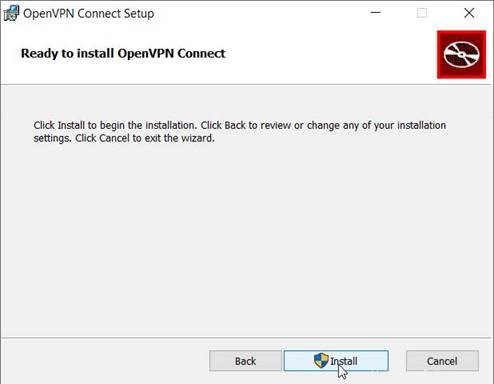
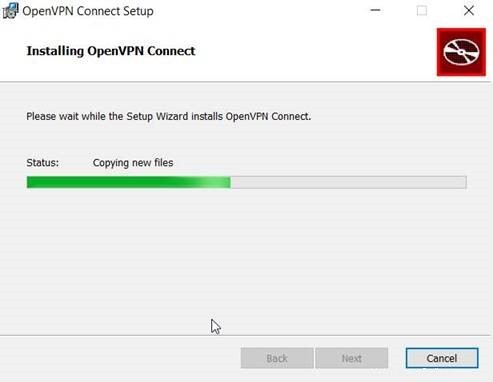
Una volta completata l'installazione, fai clic su Fine .
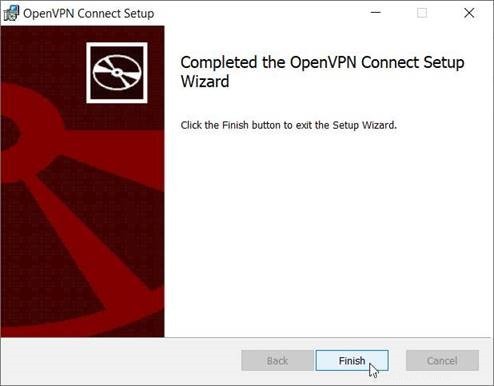
Accesso a OpenVPN
Ora che OpenVPN è installato, dovresti vedere un'icona sul desktop chiamata OpenVPN GUI . Fare doppio clic su questo per aprire OpenVPN. Ora dovresti vedere l'icona OpenVPN nella barra delle applicazioni.
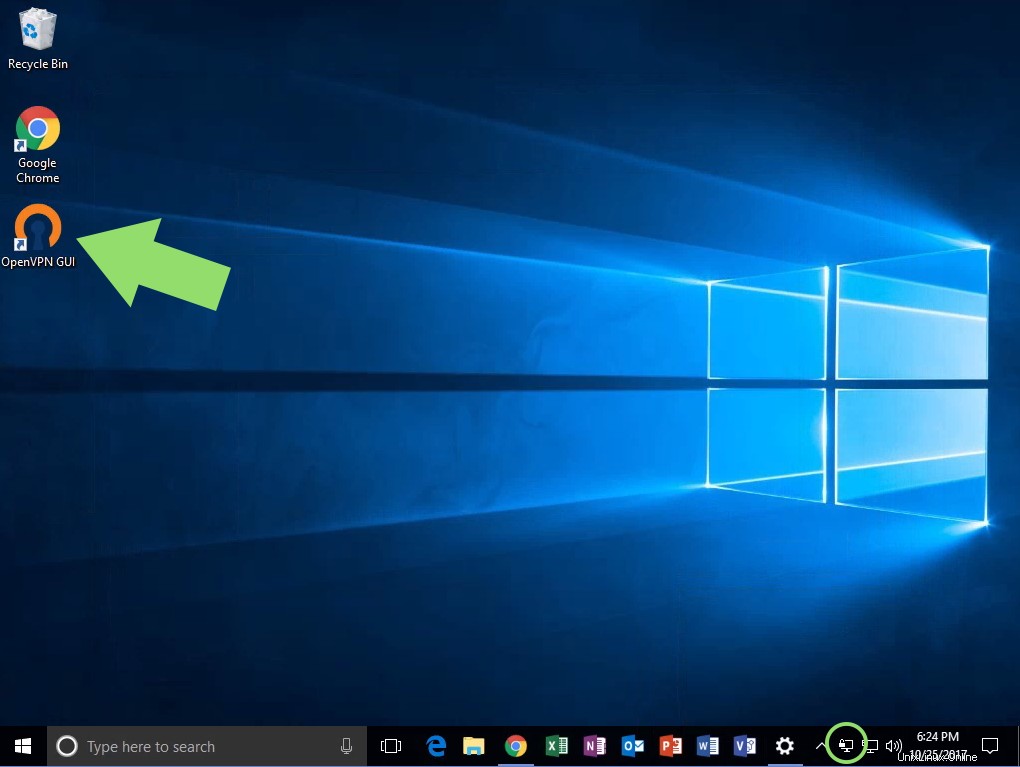
Ora, fai clic con il pulsante destro del mouse sull'icona OpenVPN nella barra delle applicazioni e seleziona Importa file .
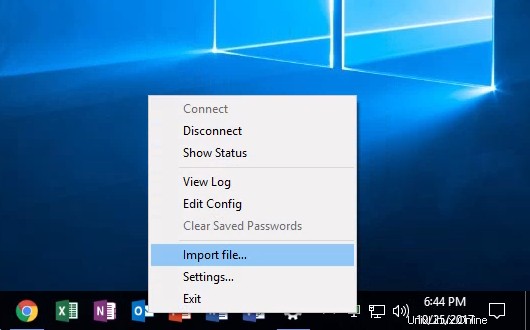
Seleziona il tuo file di configurazione OpenVPN (il file .ovpn fornito da Atlantic.Net), quindi fai clic su Apri .
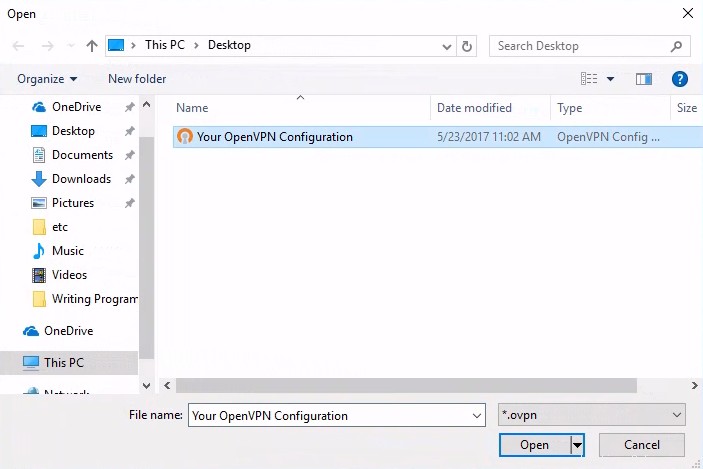
In caso di successo, ti verrà notificato che la configurazione è importante con successo. Fai clic su OK .
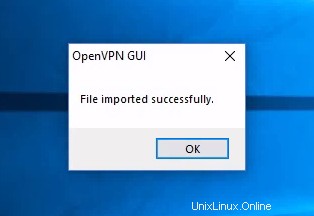
Fai nuovamente clic con il pulsante destro del mouse sull'icona OpenVPN che si trova nella barra delle applicazioni, quindi fai clic su Connetti .
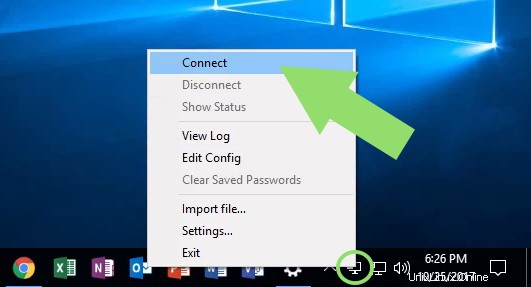
Infine, inserisci il nome utente e la password della VPN e fai clic su OK .
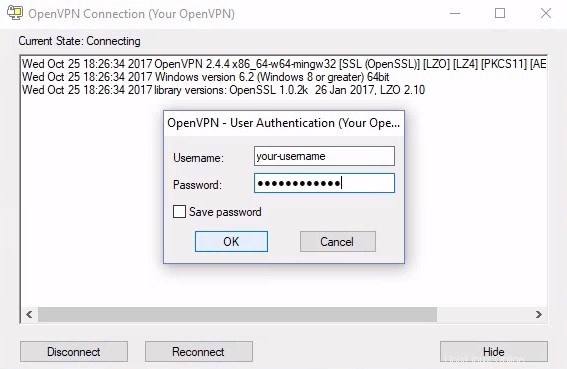
Se ti sei connesso correttamente, la finestra Connessione OpenVPN scomparirà e l'icona OpenVPN nella barra delle applicazioni sarà verde.
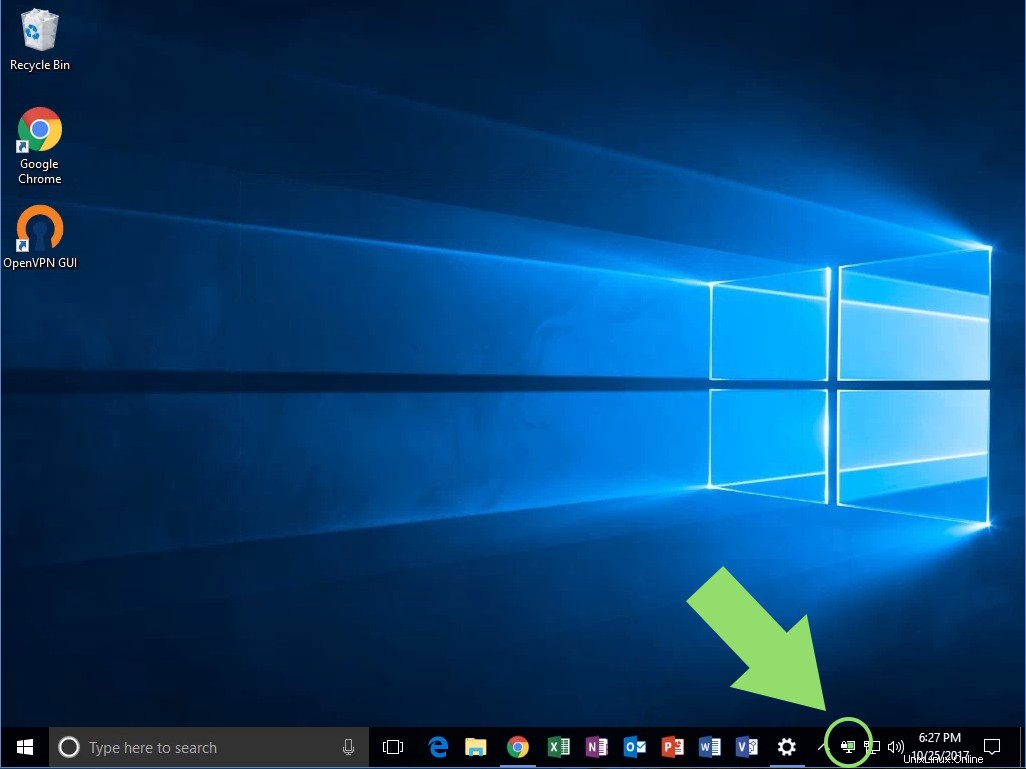
Congratulazioni! Ti sei connesso con successo alla tua VPN Atlantic.Net con OpenVPN.
Accesso al tuo server
Ora che sei connesso alla VPN, è molto facile accedere ai tuoi server. Ti connetterai ai tuoi server come faresti normalmente (tramite Desktop remoto o SSH, a seconda del sistema), tranne per il fatto che utilizzerai l'indirizzo IP privato fornito .
OpenVPN su Mac
Prerequisiti
- File di configurazione OpenVPN – Questo file ti sarà fornito dalla tua azienda o da Atlantic.Net Network Operations Center. Posizionalo sul tuo computer in un luogo facile da trovare, come il desktop. (il file termina con .ovpn )
- Password chiave privata OpenVPN
Configura OpenVPN per Mac
Installazione di OpenVPN
Scarica l'ultima versione di OpenVPN da qui come mostrato di seguito.
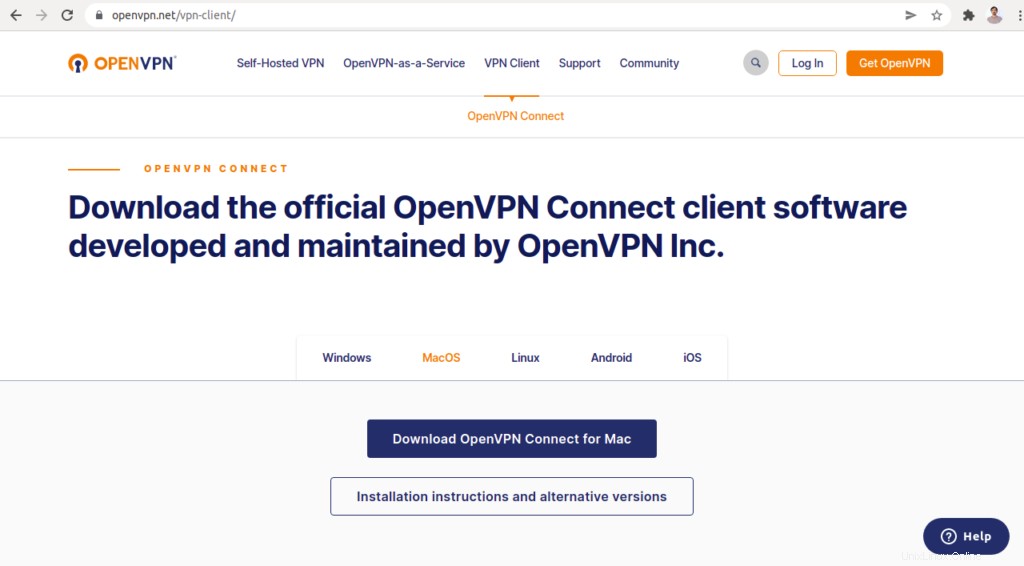
Fai clic su Scarica OpenVPN Connect per Mac per scaricarlo sul tuo sistema.
Inizia l'installazione di OpenVPN per Mac OS, vai alla cartella Download e fai doppio clic su openvpn-connect-v3-macos.dmg (DMG) appena scaricato per avviare l'installazione. Fai clic su Continua nella schermata di benvenuto.
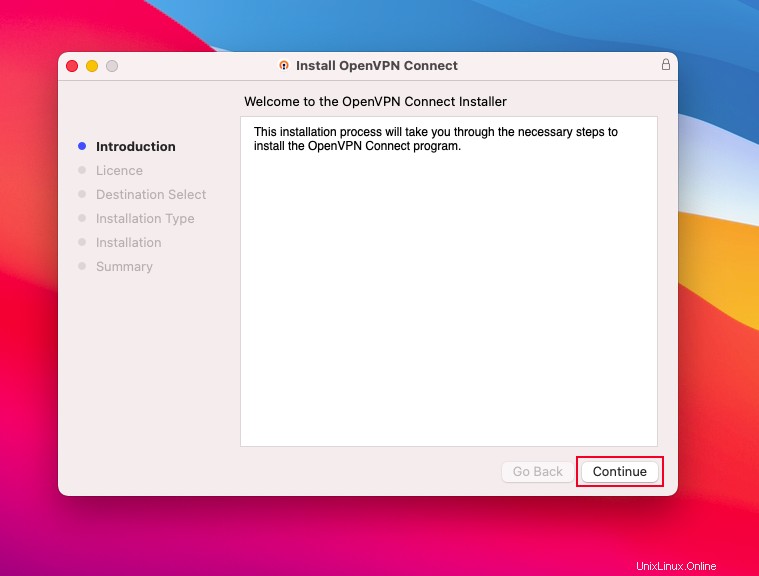
Quindi, leggi i termini di licenza. Quindi fai clic su Continua .
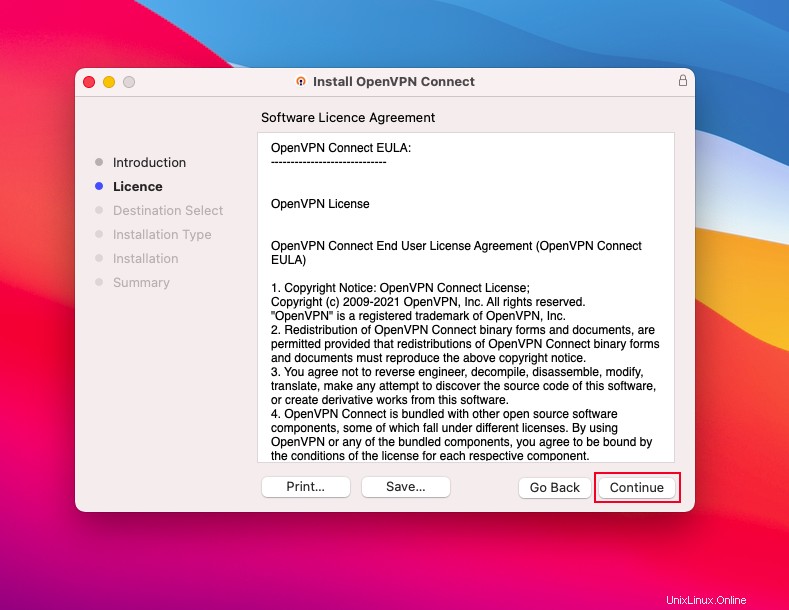
Fai clic su Installa per avviare l'installazione.
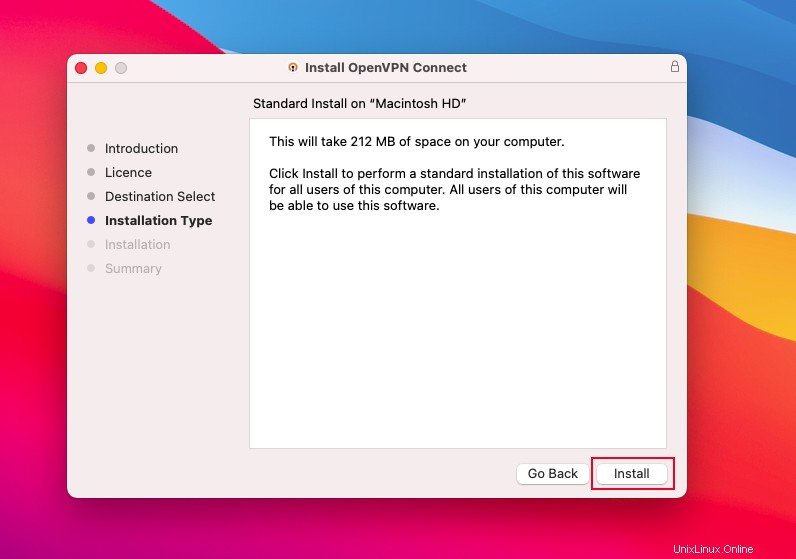
Ti verrà chiesto di fornire la password del tuo dispositivo, se ne hai una configurata, e fare clic su Installa Software . Attendi il completamento del processo di installazione.
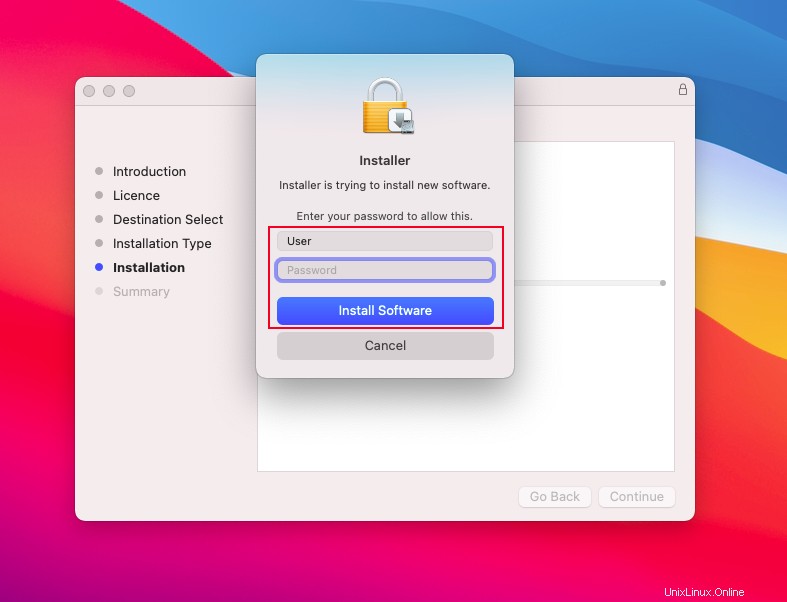
Una volta completata l'installazione, dovresti visualizzare la seguente schermata:
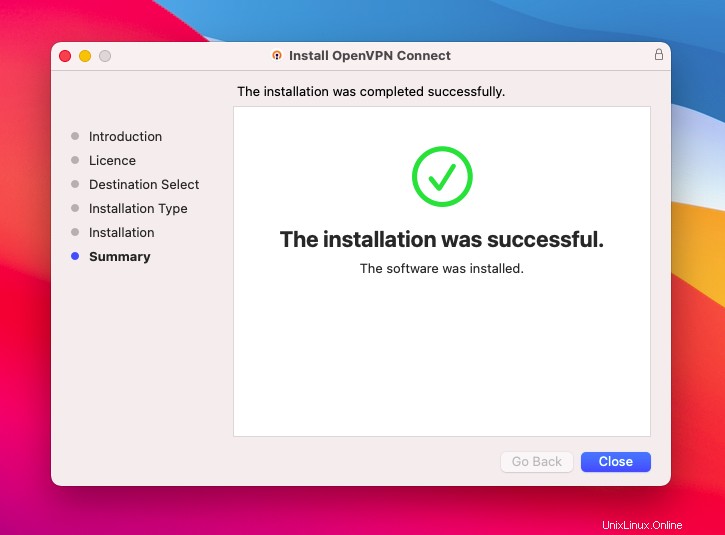
Fai clic su Chiudi per terminare il processo di installazione.
Connettiti al server OpenVPN
Ora che OpenVPN è installato, dovresti vedere un'icona nel menu Applicazioni. Fare doppio clic su per aprire OpenVPN.
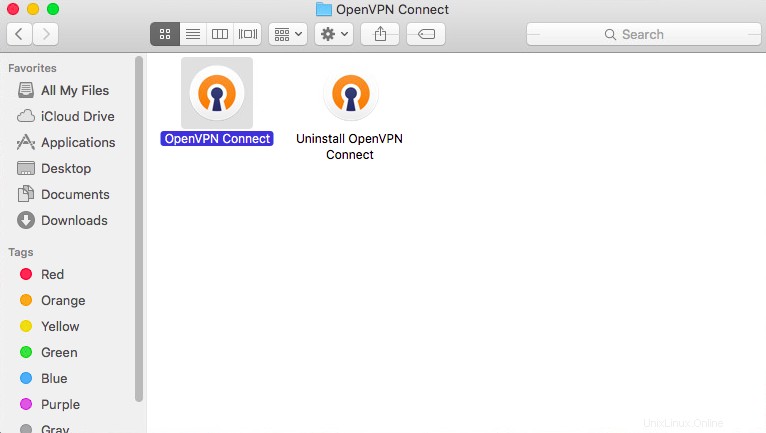
Nel FILE scheda, fai clic su SFOGLIA quindi seleziona .ovpn file fornito da Atlantic.Net.
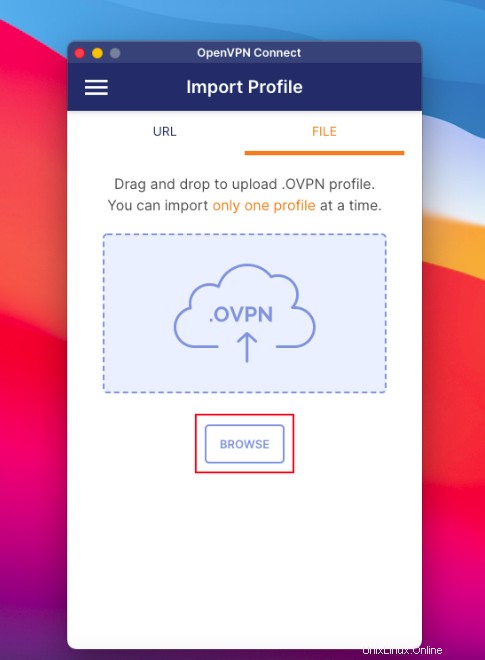
Il client OpenVPN riempie automaticamente il nome del profilo e il nome host del server dal file .ovpn che abbiamo selezionato nel passaggio precedente. Fai clic su Salva Password chiave privata quindi inserire la password della chiave privata.
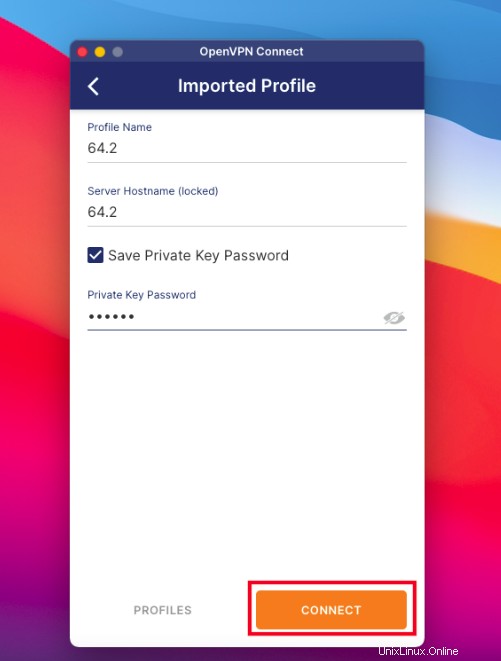
Fare clic su COLLEGARE per connettersi al server OpenVPN. Dopo la connessione riuscita, dovresti vedere la seguente schermata:
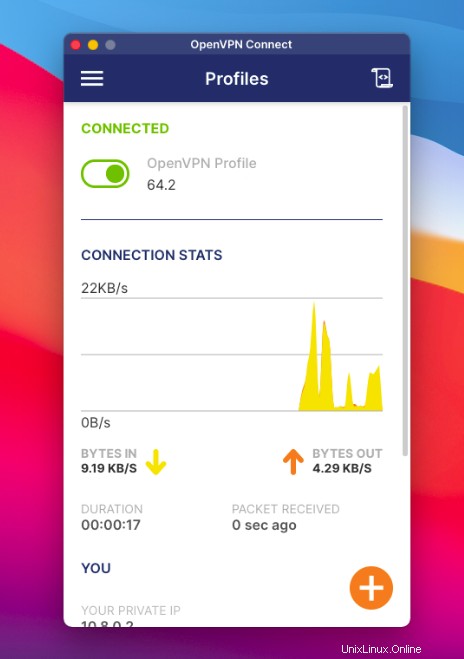
Per disconnettere il server OpenVPN, fai clic su Disconnetti pulsante come mostrato nell'immagine qui sotto.
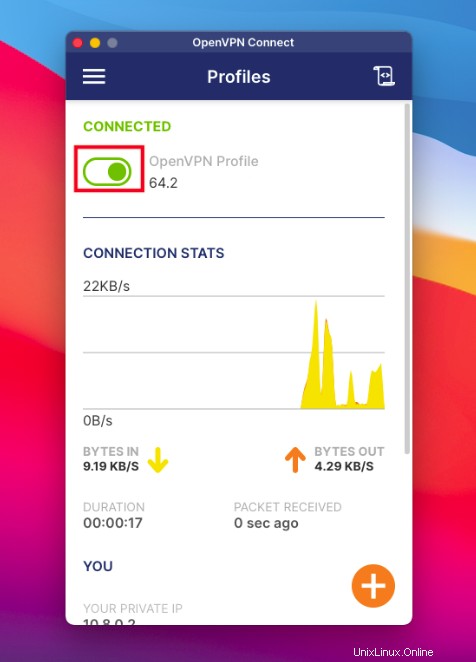
OpenVPN su Linux
Innanzitutto, installa i pacchetti software OpenVPN per Network Manager e Gnome:
sudo apt-get install -yq \ network-manager-openvpn \ network-manager-openvpn-gnome;
Una volta installato, il tuo gestore di rete avrà ora un nuovo tipo di VPN disponibile.
Successivamente, salva il profilo VPN che ti è stato inviato tramite e-mail sul desktop, nella cartella dei download o nella cartella dei documenti.
Ora importeremo il profilo VPN nella configurazione di Network Manager.
Fai clic su Network Manager e seleziona "Modifica connessioni..."
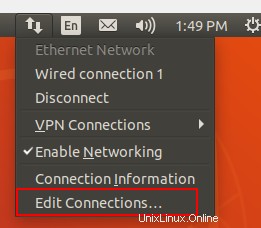
Quindi, fai clic sull'icona PIÙ (+) in basso a sinistra della finestra.
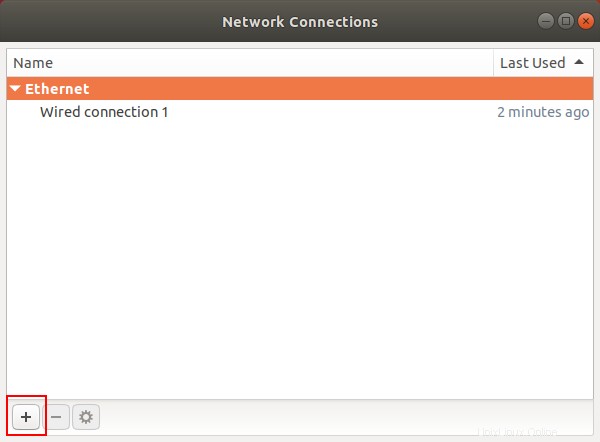
Dalla nuova finestra che si apre, seleziona la selezione a tendina, vai all'ultima voce e seleziona "Importa una configurazione VPN salvata", quindi premi il pulsante [CREA].
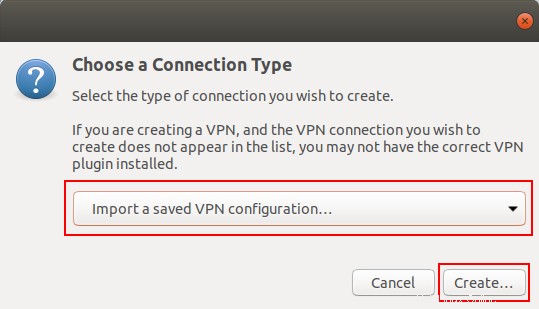
Ora individua il profilo VPN salvato che è stato salvato sul tuo PC locale e fai doppio clic sul file.
L'applicazione importerà quindi tutte le impostazioni dal profilo VPN nelle impostazioni di Network Manager. Fare clic sul pulsante [SALVA] nella parte inferiore della finestra.
La connessione VPN verrà ora visualizzata sotto le tue connessioni VPN disponibili.
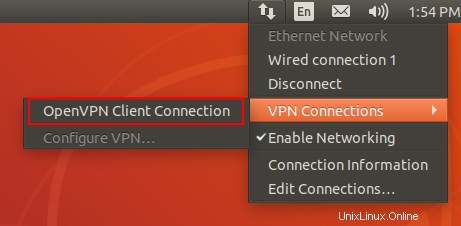
Scopri di più sull'hosting di server dedicati e sui server dedicati di Atlantic.Net.